飛鴿客服工作台自助核對修改地址怎麼打開_飛鴿客服工作台自助核對修改地址開啟方法
遇到飛鴿客服工作台自助核對修改地址打不開的問題,令人困擾。本篇文章將詳細介紹飛鴿客服工作台自助核對修改地址的開啟方法。小編將逐步引導您完成操作,解決這個問題。請繼續閱讀以下內容,以了解如何快速輕鬆地解決您的困擾。
1、先來到首頁,點選左側的客服管理選項。
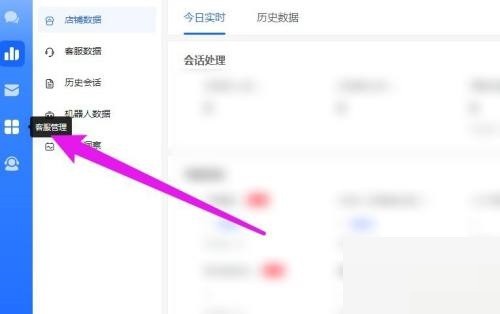
2、然後在二級頁面中點選自動化設定選項。

3、接著在下拉對話方塊中點選自助服務選項。

4、最後往下滑動,點選自助核對修改位址選項即可。
 #
#
以上是飛鴿客服工作台自助核對修改地址怎麼打開_飛鴿客服工作台自助核對修改地址開啟方法的詳細內容。更多資訊請關注PHP中文網其他相關文章!
本網站聲明
本文內容由網友自願投稿,版權歸原作者所有。本站不承擔相應的法律責任。如發現涉嫌抄襲或侵權的內容,請聯絡admin@php.cn

熱AI工具

Undresser.AI Undress
人工智慧驅動的應用程序,用於創建逼真的裸體照片

AI Clothes Remover
用於從照片中去除衣服的線上人工智慧工具。

Undress AI Tool
免費脫衣圖片

Clothoff.io
AI脫衣器

AI Hentai Generator
免費產生 AI 無盡。

熱門文章
R.E.P.O.能量晶體解釋及其做什麼(黃色晶體)
2 週前
By 尊渡假赌尊渡假赌尊渡假赌
倉庫:如何復興隊友
4 週前
By 尊渡假赌尊渡假赌尊渡假赌
Hello Kitty Island冒險:如何獲得巨型種子
3 週前
By 尊渡假赌尊渡假赌尊渡假赌
擊敗分裂小說需要多長時間?
3 週前
By DDD
R.E.P.O.保存文件位置:在哪里以及如何保護它?
3 週前
By DDD

熱工具

記事本++7.3.1
好用且免費的程式碼編輯器

SublimeText3漢化版
中文版,非常好用

禪工作室 13.0.1
強大的PHP整合開發環境

Dreamweaver CS6
視覺化網頁開發工具

SublimeText3 Mac版
神級程式碼編輯軟體(SublimeText3)







![[已驗證的] Steam錯誤E87修復:幾分鐘之內再次獲取遊戲!](https://img.php.cn/upload/article/202503/18/2025031817560457401.jpg?x-oss-process=image/resize,m_fill,h_207,w_330)






